Việc livestream trên TikTok là cách tuyệt vời để tăng tương tác, xây dựng thương hiệu cá nhân và bán hàng hiệu quả. Tuy nhiên, không phải ai cũng biết cách live TikTok trên máy tính. Bài viết này, Phần mềm marketing sẽ hướng dẫn chi tiết cách live TikTok trên máy tính đơn giản nhất.
I. Có thể live TikTok trên máy tính không?
Câu trả lời là Có, bạn hoàn toàn có thể phát trực tiếp trên TikTok bằng máy tính thông qua công cụ chính thức TikTok LIVE Studio hoặc phần mềm phát trực tiếp bên thứ ba như OBS Studio, Streamlabs.
Việc live TikTok trên máy tính mang lại một số lợi ích như:
- Màn hình lớn hơn: Dễ dàng quan sát bình luận, tương tác với người xem và quản lý nội dung.
- Dễ tích hợp công cụ hỗ trợ: Kết hợp OBS, TikTok LIVE Studio hoặc các phần mềm chỉnh sửa video trực tiếp để thêm hiệu ứng, overlay, alert.
- Tối ưu chất lượng video và âm thanh: Máy tính có thể kết nối webcam chất lượng cao, micro chuyên nghiệp, cải thiện trải nghiệm xem.
- Dễ dàng điều chỉnh đa nhiệm: Khi live trên máy tính, bạn có thể mở thêm cửa sổ, tài liệu, hình ảnh hay video minh họa cho nội dung trực tiếp.
Xem thêm: Livesteam trên TikTok có kiếm tiền được không? Nó đến từ những nguồn nào?

II. Một số điều kiện để có thể live TikTok
Việc phát sóng trên máy tính đòi hỏi tài khoản và thiết bị của bạn phải đáp ứng một số điều kiện kỹ thuật và quy định cộng đồng. Bạn cần kiểm tra kỹ những điểm sau trước khi bắt đầu:
1. Điều kiện về tài khoản TikTok
Trước khi tìm hiểu cách live trên máy tính, bạn cần đảm bảo tài khoản của mình đủ điều kiện phát trực tiếp. Theo chính sách mới nhất của TikTok:
- Tài khoản của bạn phải từ 18 tuổi trở lên
- Có tối thiểu 1.000 người theo dõi (follower)
- Tài khoản không bị vi phạm chính sách cộng đồng
Nếu chưa đủ điều kiện, bạn sẽ không thấy nút “Trực tiếp (LIVE)” trong ứng dụng TikTok. Ngoài ra, bạn có thể tham khảo cách mở live TikTok khi chưa đủ Follow hoặc các phương pháp tăng follower nhanh chóng.
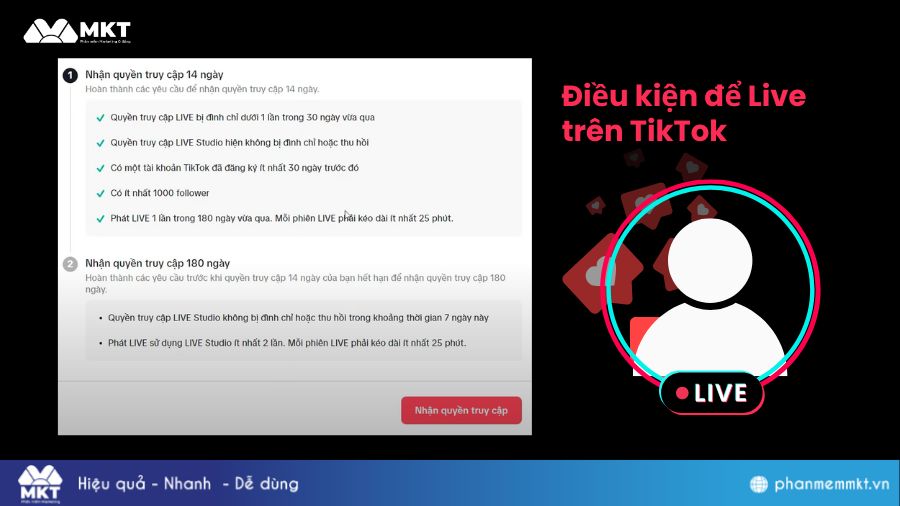
2. Cấu hình máy tính tối thiểu
Để buổi Live không bị giật lag, đảm bảo tốc độ khung hình ổn định, máy tính của bạn nên có cấu hình tương đương hoặc tốt hơn các thông số sau:
- CPU: Tối thiểu Intel Core i5 / AMD Ryzen 5 trở lên (Thế hệ mới).
- RAM: 8GB trở lên là điều kiện bắt buộc, 16GB sẽ lý tưởng hơn.
- Kết nối mạng: Tốc độ tải lên (Upload Speed) phải đạt tối thiểu 10 Mbps để truyền tải video chất lượng 720p/1080p ổn định. Ưu tiên dùng dây mạng LAN thay vì Wi-Fi.
III. Cách live TikTok trên PC bằng TikTok LIVE Studio
TikTok LIVE Studio là phần mềm chính thức từ TikTok, cho phép bạn live trực tiếp trên máy tính mà không cần bên thứ ba.
Bước 1: Tải và cài đặt TikTok LIVE Studio
- Truy cập trang chủ TikTok LIVE Studio: tiktok.com/studio/download
- Tải phiên bản dành cho hệ điều hành của bạn (Windows)
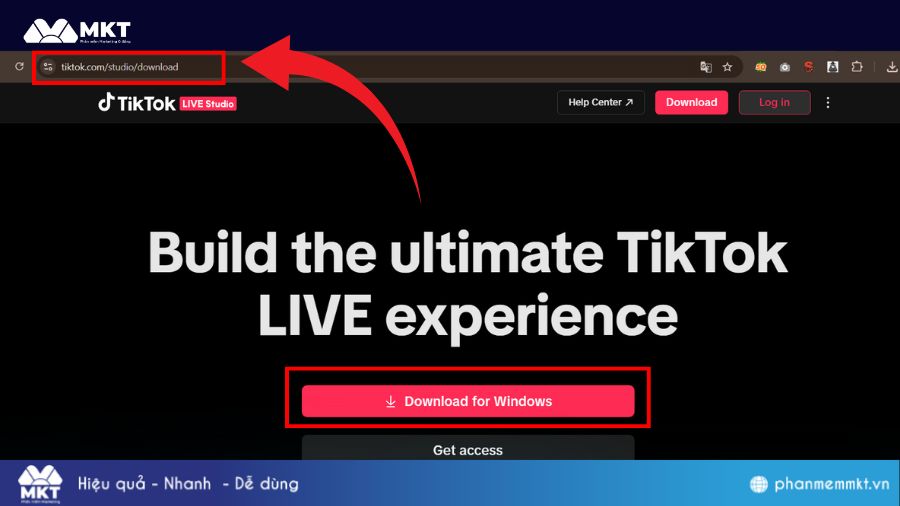
Bước 2: Đăng nhập tài khoản TikTok
- Mở phần mềm → chọn đăng nhập bằng mã QR hoặc tài khoản TikTok
- Cấp quyền truy cập camera, micro nếu được yêu cầu
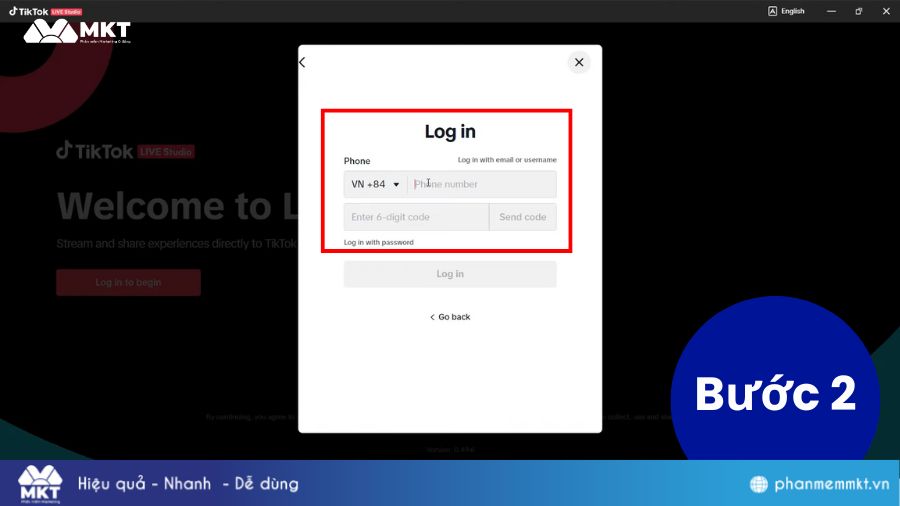
Bước 3: Thiết lập buổi livestream
- Chọn nguồn video (webcam, chia sẻ màn hình, trình chiếu PowerPoint, video có sẵn…)
- Chọn nguồn âm thanh (micro rời hoặc micro máy tính)
- Thêm khung hiển thị, bố cục, banner thương hiệu nếu cần
- Đặt tiêu đề livestream, chọn danh mục chủ đề
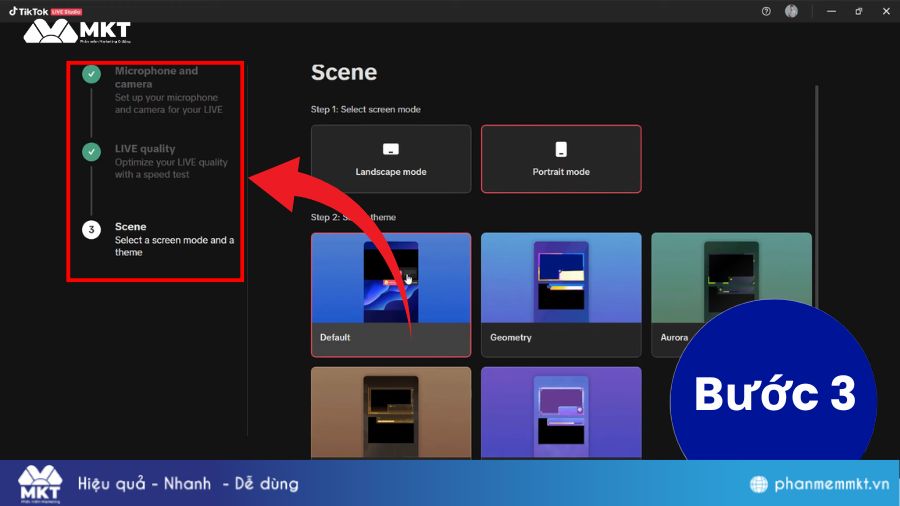
Bước 4: Bắt đầu phát trực tiếp
- Nhấn nút “Go LIVE” để bắt đầu
- Trong quá trình live, bạn có thể theo dõi bình luận, lượt xem, quà tặng… ngay trên màn hình
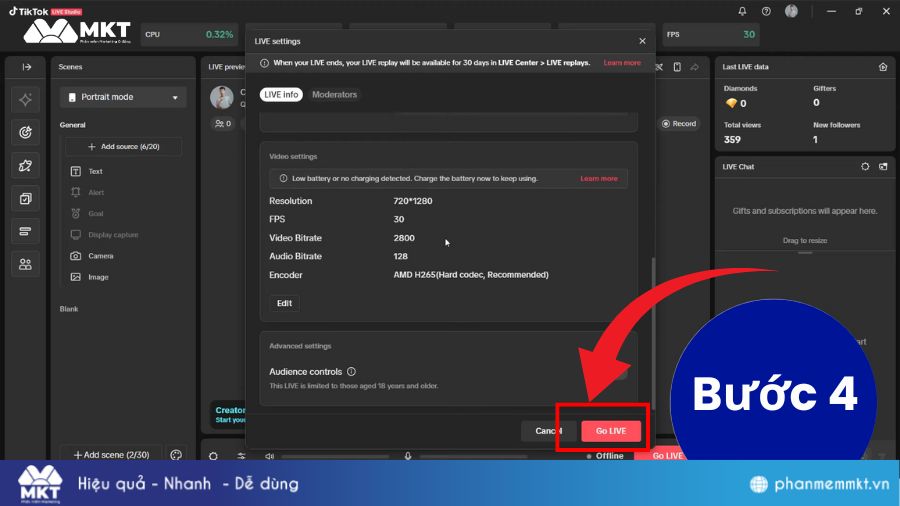
IV. Cách live TikTok trên máy tính bằng OBS Studio
OBS Studio là phần mềm streaming chuyên nghiệp, được nhiều streamer, nhà sáng tạo nội dung sử dụng. OBS giúp bạn tùy chỉnh giao diện live, thêm overlay, cảnh quay đa nguồn, nhưng cần thao tác nhiều hơn TikTok LIVE Studio.
- Bước 1: Truy cập website OBS, tải phần mềm tại obsproject.com/download và cài đặt trên máy tính của bạn.
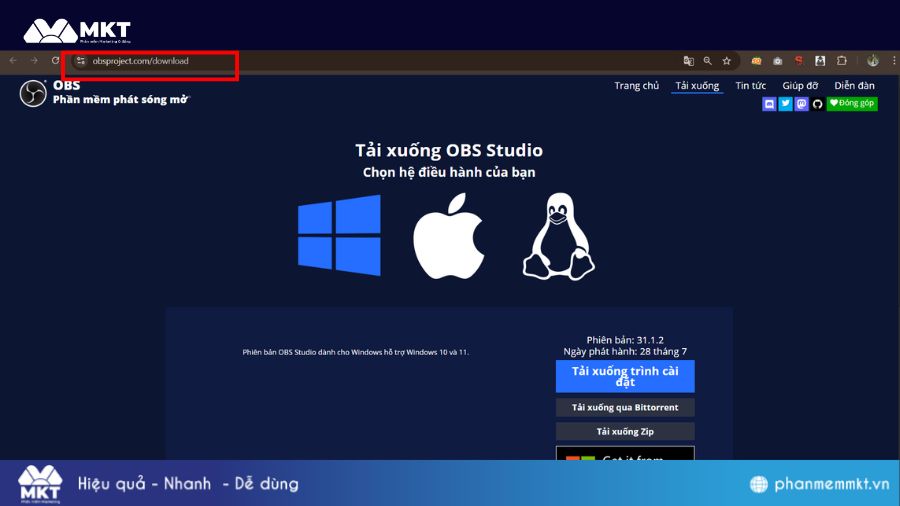
- Bước 2: Mở OBS, vào mục Settings để điều chỉnh các cài đặt như video, âm thanh, nguồn hình ảnh (camera, màn hình, v.v.)

- Bước 3: Trong OBS, vào mục Settings → Stream, chọn Custom trong phần Service và dán key stream vào ô “Stream Key”.
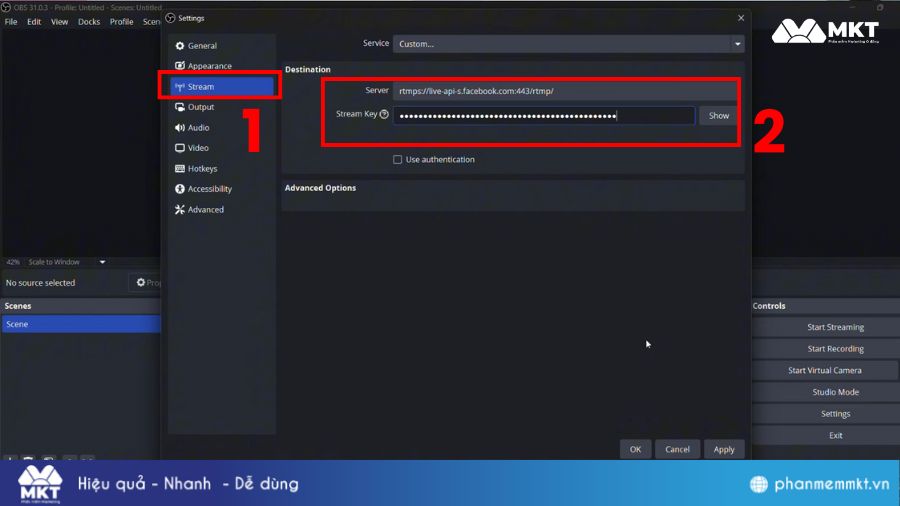
- Bước 4: Sau khi thiết lập xong, nhấn nút Start Streaming trên OBS để bắt đầu phát trực tiếp.
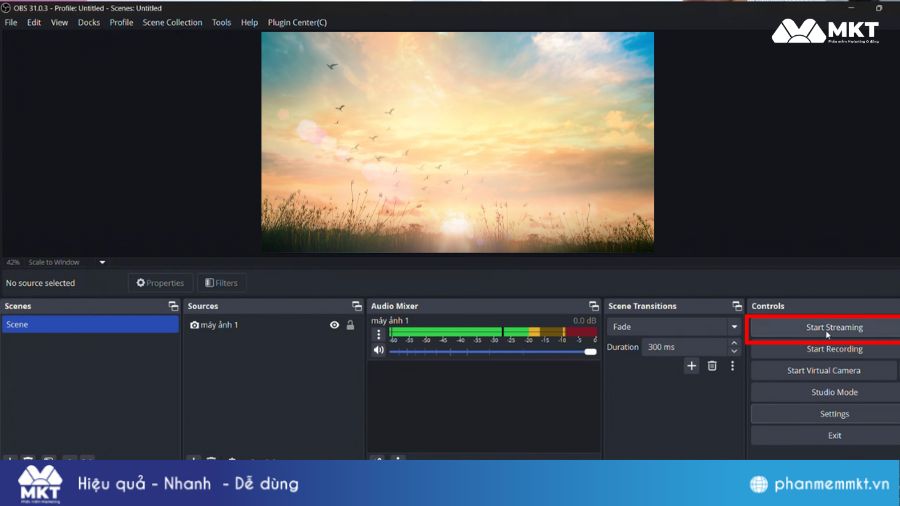
V. So sánh TikTok LIVE Studio và OBS Studio
TikTok LIVE Studio và OBS Studio cả hai đều cho phép bạn phát trực tiếp lên TikTok, nhưng mỗi phần mềm lại có ưu và nhược điểm riêng, phù hợp với từng nhóm người dùng khác nhau.
| Tiêu chí | TikTok LIVE Studio | OBS Studio |
| Nhà phát triển | TikTok chính chủ | Open Source (bên thứ 3, miễn phí) |
| Khả năng kết nối TikTok | Tự động nhận diện tài khoản, không cần stream key | Cần lấy stream key và URL server thủ công |
| Độ ổn định | Cao, tương thích tốt với TikTok | Ổn định, phụ thuộc cấu hình và thiết lập |
| Tùy chỉnh giao diện livestream | Cơ bản (chèn text, hình, webcam, cửa sổ trình chiếu) | Rất linh hoạt (chèn nhiều lớp, overlay, cảnh chuyển, hiệu ứng video, khung game, khung sản phẩm) |
| Cấu hình yêu cầu | Trung bình (máy i5, RAM 8GB là đủ) | Cao hơn, đặc biệt khi live nhiều nguồn hoặc quay song song |
| Khả năng phát song song nhiều nền tảng | chỉ TikTok | TikTok, YouTube, Facebook cùng lúc |
| Hỗ trợ âm thanh – video | Hỗ trợ thiết bị cơ bản | Hỗ trợ chuyên sâu: mixer, audio filter, noise suppression |
| Khả năng ghi hình lại | Có, lưu tự động buổi live | Có, chất lượng cao và nhiều định dạng xuất video |
| Công cụ phân tích & giám sát | Hiển thị cơ bản (bình luận, số người xem) | Có thể kết nối plugin để theo dõi hiệu suất chi tiết |
| Phù hợp cho ai | Người mới bắt đầu, nhà bán hàng online | Streamer chuyên nghiệp, kỹ thuật viên, agency |
| Chi phí | Miễn phí 100% | Miễn phí 100% |
Không chỉ dừng lại ở việc livestream để giúp buổi livestream của mình thu hút người xem ngay từ phút đầu tiên bạn có thể sử dụng phần mềm tăng mắt livestream TikTok từ đó tăng lượt tương tác, cải thiện thứ hạng hiển thị trên TikTok và tạo hiệu ứng lan tỏa tự nhiên cho nội dung của bạn.
VI. Cách khắc phục một số lỗi khi live TikTok
Khi Livestream trên PC, các vấn đề kỹ thuật thường gặp nhất liên quan đến quyền truy cập, kết nối mạng và cấu hình phần mềm.
| Lỗi phổ biến | Nguyên nhân | Cách khắc phục |
| Không hiển thị Camera | Chưa cấp quyền truy cập camera cho phần mềm (Windows/macOS) | Vào Cài đặt hệ thống > Quyền riêng tư > Cho phép TikTok LIVE Studio/OBS truy cập camera |
| Lag hình, đứng khung | Kết nối mạng yếu hoặc CPU quá tải (cấu hình thấp) | Giảm Bitrate trong cài đặt Live. Tắt bớt ứng dụng nền, ưu tiên dùng mạng dây LAN. |
| Bị mất tiếng hoặc rè | Phần mềm chưa chọn đúng nguồn âm thanh (Mic Input) | Kiểm tra mục Audio Input trong cài đặt. Đảm bảo Mic đã được cắm và hoạt động. |
| Không thấy nút “Go Live” | Tài khoản chưa đạt đủ điều kiện Live (1.000 Follow) | Kiểm tra lại quyền Live. Nếu đủ mà vẫn không thấy, hãy liên hệ hỗ trợ TikTok. |
Kết luận
Việc live TikTok trên máy tính là xu hướng ngày càng phổ biến với các nhà sáng tạo nội dung và doanh nghiệp bán hàng. Nhờ sự hỗ trợ từ TikTok LIVE Studio và OBS Studio, bạn có thể phát trực tiếp với chất lượng chuyên nghiệp, tương tác dễ dàng và tiếp cận nhiều người xem hơn.



























